Windows10系统右键菜单丢失新建BMP图像的方法
时间:2020-08-09 14:44:00来源:装机助理重装系统www.zhuangjizhuli.com作者:由管理员整理分享
近日有Windows10系统用户来反应,在使用电脑时遇到在桌面上单击鼠标右键,选择新建,在选择BMP图像的选项消失不见了,针对这样的问题该如何解决?对此下面小编就来介绍一下电脑右键菜单丢失新建BMP图像的方法吧。
1、首先,按Win+R组合快捷键,在打开运行窗口输入regedit,在点击确定呀按回车,打开注册表,在点击文件,在选择导出备份注册表;
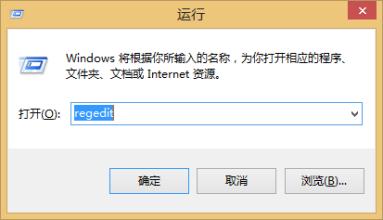
2、然后,在定位到HKEY_CLASSES_ROOT.bmpShellNew,查看是否存在NullFile,值是否为空;
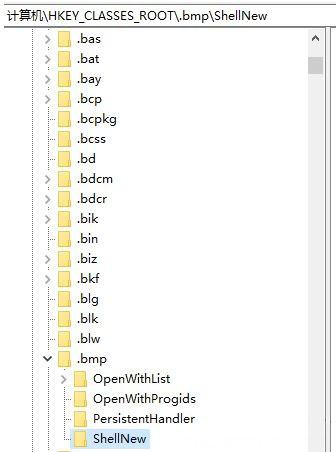
3、注册表定位到HKEY_CURRENT_USERSoftwareMicrosoftWindowsCurrentVersionExplorerDiscardablePostSetupShellNew 双击打开右边的Classes,查看下是否有.bmp 没有的话加入即可。
4、可以将下面代码另存为reg格式的注册表文件:
Windows Registry Editor Version 5.00
[HKEY_CLASSES_ROOT/.bmp]
@="Paint.Picture"
"PerceivedType"="image"
"Content Type"="image/bmp"
[HKEY_CLASSES_ROOT/.bmp/OpenWithList]
[HKEY_CLASSES_ROOT/.bmp/OpenWithList/MSPaint.exe]
@=""
[HKEY_CLASSES_ROOT/.bmp/OpenWithProgids]
"Paint.Picture"=hex(0):
[HKEY_CLASSES_ROOT/.bmp/PersistentHandler]
@="{098f2470-bae0-11cd-b579-08002b30bfeb}"
[HKEY_CLASSES_ROOT/.bmp/ShellNew]
"NullFile"=""
5、最后再双击导入reg格式注册表文件即可解决。
以上就是有关于电脑右键菜单丢失新建BMP图像的方法就介绍到这了,如果以后用户也遇到这样的问题,不妨按照教程去解决操作吧,希望这个教程对大家有所帮助。
1、首先,按Win+R组合快捷键,在打开运行窗口输入regedit,在点击确定呀按回车,打开注册表,在点击文件,在选择导出备份注册表;
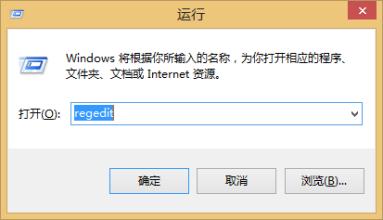
2、然后,在定位到HKEY_CLASSES_ROOT.bmpShellNew,查看是否存在NullFile,值是否为空;
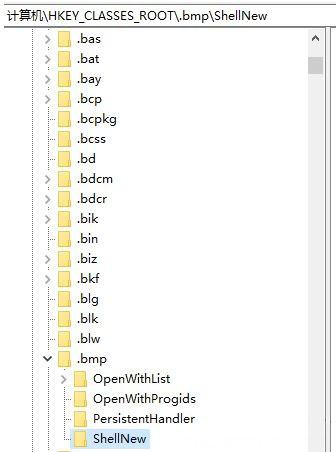
3、注册表定位到HKEY_CURRENT_USERSoftwareMicrosoftWindowsCurrentVersionExplorerDiscardablePostSetupShellNew 双击打开右边的Classes,查看下是否有.bmp 没有的话加入即可。
4、可以将下面代码另存为reg格式的注册表文件:
Windows Registry Editor Version 5.00
[HKEY_CLASSES_ROOT/.bmp]
@="Paint.Picture"
"PerceivedType"="image"
"Content Type"="image/bmp"
[HKEY_CLASSES_ROOT/.bmp/OpenWithList]
[HKEY_CLASSES_ROOT/.bmp/OpenWithList/MSPaint.exe]
@=""
[HKEY_CLASSES_ROOT/.bmp/OpenWithProgids]
"Paint.Picture"=hex(0):
[HKEY_CLASSES_ROOT/.bmp/PersistentHandler]
@="{098f2470-bae0-11cd-b579-08002b30bfeb}"
[HKEY_CLASSES_ROOT/.bmp/ShellNew]
"NullFile"=""
5、最后再双击导入reg格式注册表文件即可解决。
以上就是有关于电脑右键菜单丢失新建BMP图像的方法就介绍到这了,如果以后用户也遇到这样的问题,不妨按照教程去解决操作吧,希望这个教程对大家有所帮助。
分享到:
